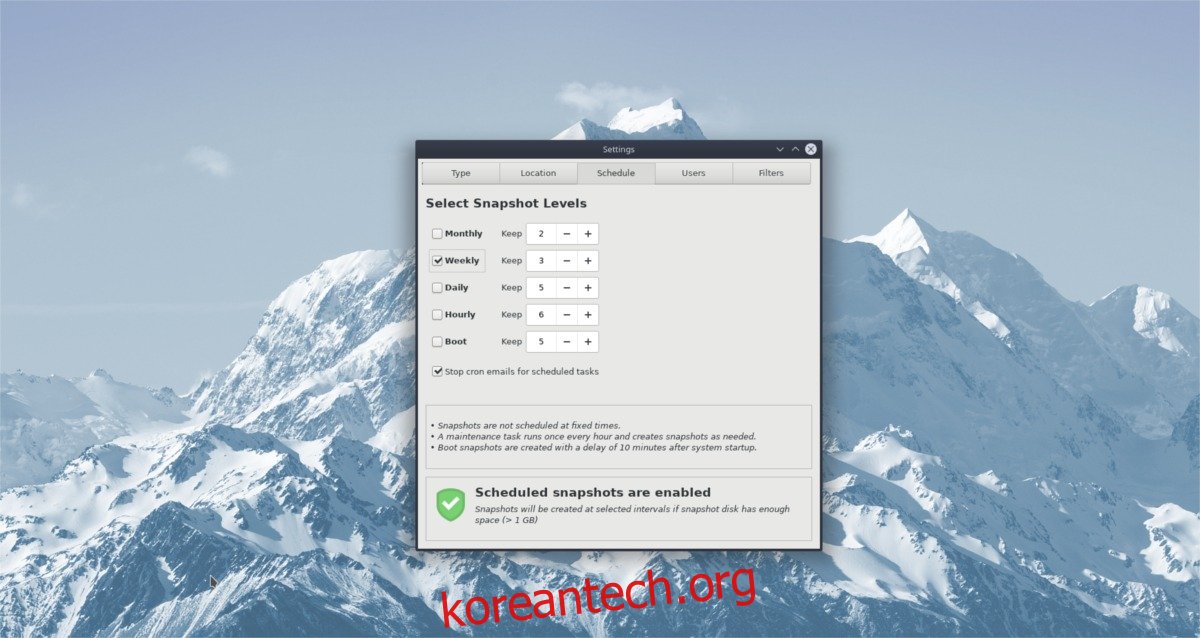Linux Mint 19는 최근에 나왔고 사람들을 매우 흥분시켰습니다. 이 새로운 릴리스에서는 Cinnamon 데스크탑에 대한 수십 가지 개선 사항과 TimeShift, Mint Update 등에 대한 개선 사항이 제공됩니다!
Linux Mint 사용자지만 Linux Mint 19를 업그레이드하는 방법을 모르는 경우 저희가 해결해 드립니다. 따라하시면 곧 Linux Mint 19 “Tara!”를 사용하게 될 것입니다.
참고: 업데이트 관리자를 처리하고 싶지 않습니까? Mint 고급 사용자라면, 다운로드 최신 버전을 얻으려면 버전 19의 ISO를 설치하십시오.
목차
백업 생성
PC를 업그레이드하는 것은 무서울 수 있습니다. Linux Mint는 특히 이러한 업그레이드 중에 매우 안전하지만 나쁜 일이 발생할 수 있으므로 계속하기 전에 Time Shift를 사용하여 백업을 만드는 것이 필수적입니다.
참고: Linux Mint에 Time Shift가 아직 없다면 설치해야 할 수도 있습니다. 설치하려면 터미널을 열고 sudo apt install timeshift를 수행하십시오.
Linux Mint에서 Time Shift 백업 시스템을 사용하는 방법을 모르십니까? PC에서 파일을 열고 가이드에 따라 전체 시스템 백업을 만드는 방법을 알아보세요.
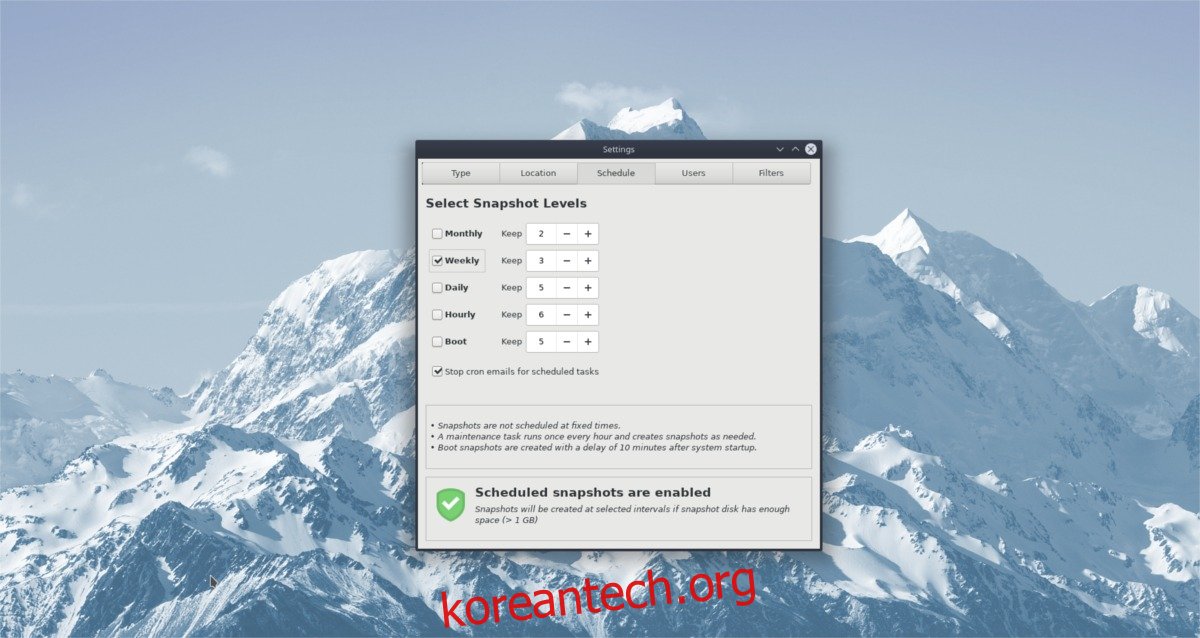
Time Shift 백업을 수행할 때 Linux Mint를 업그레이드하는 동일한 하드 드라이브에서 수행하지 않는지 확인하십시오. 문제가 발생하면 백업이 손실될 수 있습니다. 대신 외장 하드 드라이브, 플래시 드라이브, SD 카드 또는 다른 내장 하드 드라이브를 선택하십시오.
LightDM 온 민트
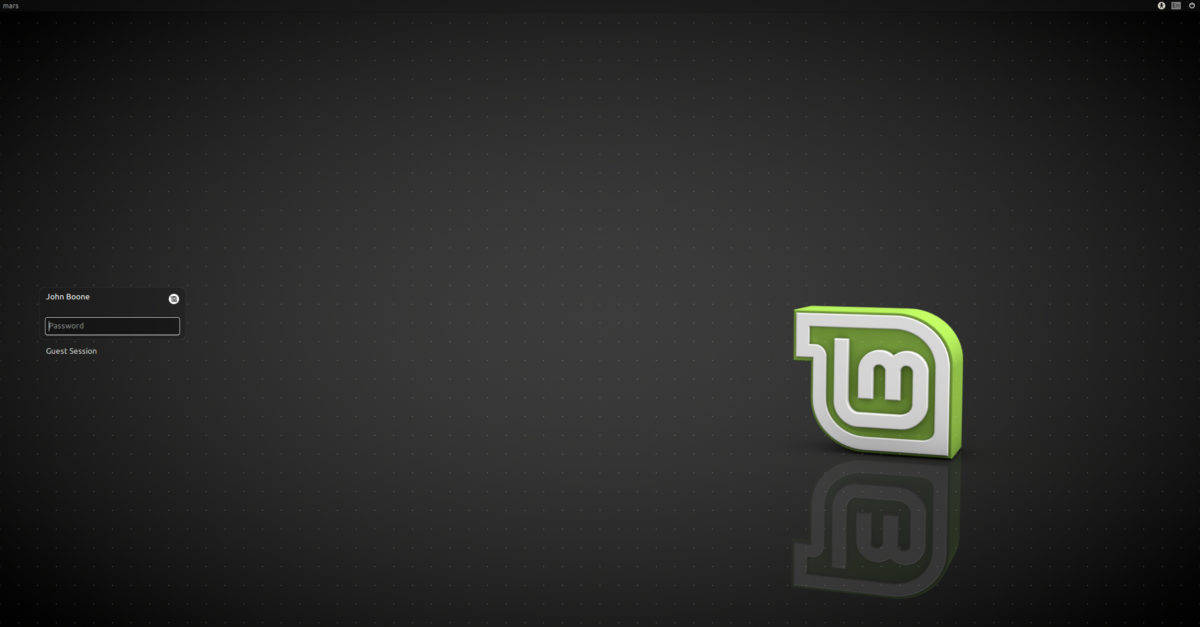
Linux Mint 18 및 이전 버전에서 Mint Desktop Manager는 오랫동안 공식 데스크톱 관리자였으며 Mint 프로젝트는 이를 유지 관리합니다. Linux Mint 버전 19부터 MDM은 사용하지 않습니다. 대신 LightDM을 사용합니다.
LightDM 데스크탑 관리자는 훨씬 더 정교하고 가벼우며 보기에도 좋습니다. Mint의 새 릴리스로 업데이트를 시도하기 전에 MDM을 비활성화하고 LightDM으로 전환해야 합니다.
터미널을 통해 LightDM을 설치하여 MDM 제거 프로세스를 시작합니다.
sudo apt install lightdm
이 명령을 실행하면 Linux Mint가 어떤 데스크탑 관리자를 사용해야 하는지 다시 평가하게 되며 터미널에 “기본 디스플레이 관리자”가 포함된 대화 상자가 나타납니다.
참고: 대화 상자가 자동으로 나타나지 않으면 sudo dpkg-reconfigure lightdm을 실행해 보십시오.
표시되는 대화 상자에서 “lightdm”을 선택합니다. “lightdm” 옵션을 선택하면 Linux Mint가 Mint 19에서 사용하는 새로운 LightDM 설정으로 전환할 수 있습니다.
시스템에서 MDM을 완전히 제거하여 전환 프로세스를 완료합니다.
sudo apt remove mdm might-mdm-themes* --purge
Linux Mint 19로 업그레이드
Linux Mint는 Ubuntu 파생 제품입니다. 이 사실을 통해 Mint OS는 Ubuntu와 유사한 업그레이드 시스템을 따를 수 있으며 사용자의 입력이 거의 필요하지 않습니다.
프로세스를 시작하려면 Linux Mint PC가 완전히 최신 상태인지 확인해야 합니다. 고맙게도 OS의 다른 많은 작업과 마찬가지로 Linux Mint를 업데이트하는 것은 빠르고 간단합니다.
Update Manager를 열고 “새로 고침”을 클릭한 다음 “업데이트 설치”를 선택합니다. 또는 터미널을 열고 다음 명령을 사용하여 Mint PC를 최신 상태로 유지하십시오.
sudo apt update sudo apt upgrade -y
이제 모든 것이 최신 상태이므로 Linux Mint 19로 업그레이드할 때입니다. 업그레이드는 “mintupgrade”라는 터미널 프로그램을 사용하여 수행됩니다.
Mintupgrade 도구는 텍스트 기반일지라도 매우 효율적이고 이해하기 쉽습니다. 모든 것이 자동이며 복잡한 작업(Apt 소스 전환, 업그레이드가 좋은 아이디어인지 확인 등)을 수행하고 단순화합니다.
Mintupgrade에서 가장 먼저 해야 할 일은 사용 가능한 새 릴리스가 있는지 확인하는 것입니다. check 명령을 실행하여 이 작업을 수행합니다.
mintupgrade check
check 명령은 Mint를 새로 고치고 현재 버전의 Linux Mint를 새로운 Mint 19 소프트웨어 소스로 바꾸고 업그레이드 시뮬레이션을 실행합니다(안전을 위해).
화면의 지시를 따르고 주의 깊게 읽으십시오. 업그레이드 시뮬레이션 결과가 만족스러우면 터미널 창에서 다운로드 명령을 실행하여 프로세스를 계속 진행합니다.
mintupgrade download
다운로드 명령을 실행하면 필요한 모든 업그레이드 패키지(및 기타 중요한 파일)가 Linux Mint PC에 다운로드됩니다. 이 프로세스는 대부분 자동이지만 표시되는 프롬프트에 주의를 기울여야 합니다.
다운로드 명령이 완료되면 업그레이드 명령을 실행합니다. 업그레이드를 실행하면 다운로드한 모든 패키지가 적용되고 Linux Mint 18에서 새로 출시된 Linux Mint 19로의 전환이 수행됩니다.
Linux Mint 버전 간 업그레이드는 지루하지 않지만 꽤 오랜 시간이 걸립니다. 인내심을 갖고 Mintupgrade 프로그램이 작동하도록 하십시오.
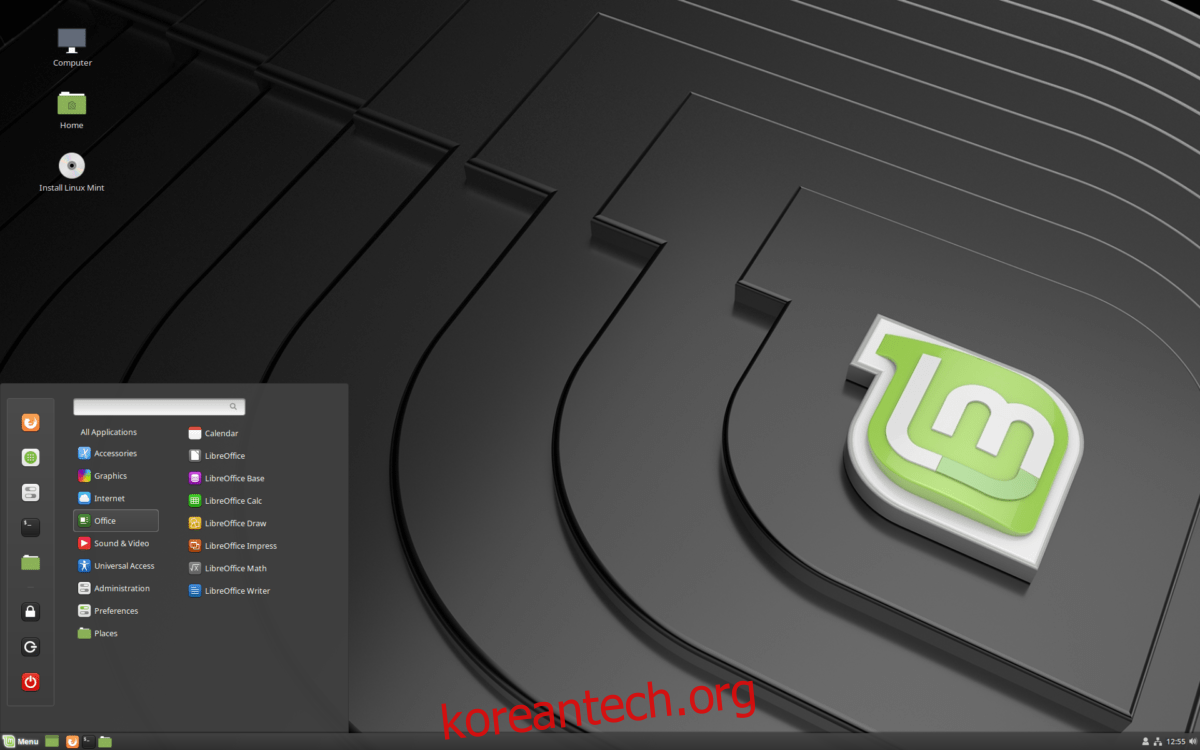
프로세스가 완료되면 터미널을 닫고 Linux Mint PC를 재부팅하십시오. 다시 로그인하면 최신 버전의 Mint!